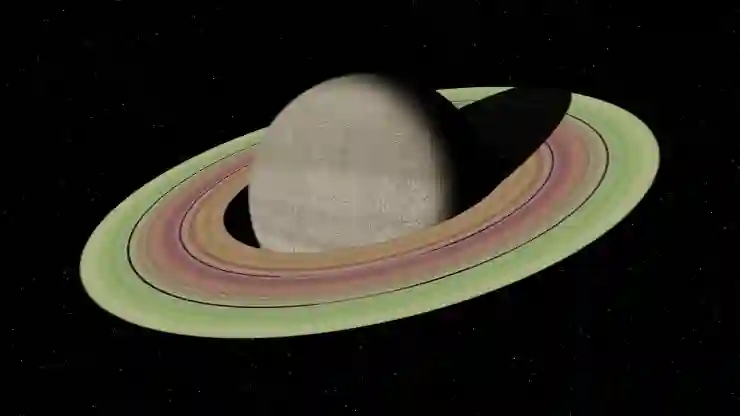갤럭시 스마트폰을 사용하다 보면, 가끔 앱이 제대로 작동하지 않거나 시스템에 문제가 생길 수 있습니다. 이럴 때 강제 종료나 재부팅은 문제를 해결하는 간단하면서도 효과적인 방법입니다. 강제 종료는 특정 앱을 종료시키고, 재부팅은 시스템을 새로 시작하여 오류를 초기화하는 데 도움을 줍니다. 이러한 기본적인 조작법을 알고 있으면 스마트폰 사용 경험이 한층 더 원활해질 것입니다. 아래 글에서 자세하게 알아봅시다.
스마트폰 강제 종료 방법 알아보기
강제 종료가 필요한 이유
앱이 예상치 못하게 멈추거나 시스템이 느려지는 경우가 종종 발생합니다. 이러한 상황은 일반적으로 앱의 오류나 메모리 부족, 또는 백그라운드에서 실행 중인 프로세스 때문일 수 있습니다. 강제 종료는 이러한 문제를 해결하는 첫 번째 단계로, 해당 앱을 즉시 종료시켜 메모리 리소스를 확보하고 다시 시작할 수 있는 기회를 제공합니다. 특히 자주 사용하는 앱이 멈춘 경우, 이를 강제로 종료함으로써 다시 원활하게 사용할 수 있게 됩니다.
안드로이드 기기의 강제 종료 절차
갤럭시 스마트폰에서 특정 앱을 강제 종료하려면 설정 메뉴로 들어가야 합니다. 먼저 ‘설정’ 아이콘을 클릭한 후, ‘애플리케이션’ 또는 ‘앱’ 메뉴를 찾아 들어갑니다. 이곳에서는 현재 설치된 모든 앱 목록을 확인할 수 있으며, 문제가 발생한 앱을 선택합니다. 그 다음 화면 하단에서 ‘강제 종료’ 버튼을 클릭하면 해당 앱이 즉시 종료됩니다. 이 과정은 매우 직관적이며 빠르게 진행할 수 있으므로 필요할 때마다 쉽게 수행할 수 있습니다.
강제 종료 후 주의사항
앱을 강제로 종료한 뒤에는 재실행 시 데이터 손실이 있을 수 있다는 점에 유의해야 합니다. 예를 들어, 작업 중이던 내용이나 입력하던 정보가 저장되지 않을 수 있습니다. 따라서 중요한 정보를 다루고 있다면 강제 종료보다는 일반적인 방법으로 문제를 해결하는 것이 더 바람직합니다. 또한, 자주 발생하는 문제라면 해당 앱의 업데이트 여부를 확인하거나 재설치를 고려해 보는 것도 좋은 방법입니다.
재부팅으로 시스템 초기화하기
재부팅의 중요성
스마트폰 사용 중 문제가 발생했을 때 단순히 앱 하나만 강제 종료하는 것으로는 모든 문제가 해결되지 않을 수도 있습니다. 이럴 때는 전체 시스템을 새로 시작하는 재부팅이 필요합니다. 재부팅은 메모리를 초기화하고 불필요한 프로세스를 정리하여 장치의 전반적인 성능 향상에 도움을 줍니다. 따라서 갑작스럽게 느려지거나 버벅이는 현상이 발생할 때마다 재부팅해 주는 것이 좋습니다.
갤럭시 재부팅 방법 안내
갤럭시 스마트폰을 재부팅하는 방법은 매우 간단합니다. 전원 버튼과 볼륨 아래 버튼을 동시에 눌러서 ‘전원 끄기’ 옵션이 나타날 때까지 기다립니다. 그 후 화면에서 나타나는 ‘재부팅’ 옵션을 선택하면 기기가 자동으로 꺼졌다가 다시 켜집니다. 이 과정은 몇 초밖에 걸리지 않으며, 기기가 정상적으로 작동하도록 도와줍니다.
정기적인 재부팅 습관 들이기
특히 스마트폰 사용자들은 가끔씩 정기적으로 기기를 재부팅하는 습관을 들이는 것이 좋습니다. 하루에 한 번이나 일주일에 몇 번이라도 시간을 내어 기기를 껐다 켜주는 것만으로도 여러 가지 성능 저하 문제를 예방할 수 있습니다. 이는 단순히 느려진 속도를 개선하는 데 그치지 않고 배터리 효율성을 높이고 시스템 안정성을 강화하는 효과도 가져옵니다.

갤럭시 강제종료 하는법 재부팅 및 전원끄기
전원 끄기의 필요성 및 방법
전원을 끄는 이유와 상황
스마트폰의 전원을 꺼야 하는 이유는 다양합니다. 예를 들어, 장시간 사용하지 않을 예정인 경우 배터리를 절약하기 위해 전원을 끌 수 있습니다. 또한 스마트폰이 심각한 오류나 멈춤 현상을 겪고 있을 때도 전원을 껐다 켜보는 것이 좋은 대처법입니다. 이를 통해 일시적으로 발생하는 많은 문제들을 해결할 수 있습니다.
전원 끄기 절차 안내
갤럭시 스마트폰에서 전원을 끄려면 우선 전원 버튼을 길게 눌러야 합니다. 그러면 화면에 ‘전원 끄기’와 같은 옵션들이 나타나게 됩니다. 이때 ‘전원 끄기’ 버튼을 선택하면 기기가 완전히 꺼집니다. 만약 급하게 꺼야 할 필요성이 있거나 반응이 없어서 긴급하게 조치를 취해야 한다면, 전원 버튼과 볼륨 아래 버튼을 동시에 눌러서 강제로 종료시키는 방법도 가능합니다.
전원을 끈 후 다시 켜기
전원을 끈 이후에는 언제든지 다시 켤 수 있으며, 기본적으로 전원 버튼만 누르면 됩니다. 이렇게 함으로써 기기는 부트 과정을 거쳐 정상적으로 작동하게 되며, 이전과 같은 오류 없이 새로운 시작점을 맞이하게 됩니다. 만약 이러한 과정에서도 여전히 문제가 발생한다면 전문가에게 점검받아볼 필요가 있습니다.
문제가 지속될 경우 대처 방안
앱 업데이트 및 유지 관리 체크하기
자주 사용하는 앱들이 계속해서 오류를 일으키거나 느려지는 경우에는 해당 애플리케이션의 업데이트 여부를 확인해야 합니다. 개발자들은 지속적으로 버그 수정 및 성능 개선 작업을 진행하고 있으므로 최신 버전을 설치하면 문제가 해결될 가능성이 높습니다.
휴대폰 초기화 고려하기
강제 종료와 재부팅 등의 기본적인 조치를 취했음에도 불구하고 여전히 문제가 지속된다면 마지막 수단으로 공장 초기화를 고려해볼 수 있습니다. 하지만 이는 개인 데이터 손실 위험이 크므로 반드시 사전에 중요한 데이터를 백업해두어야 합니다.
전문가 상담 받기
위와 같은 방법으로도 해결되지 않는다면 전문가에게 상담받는 것이 가장 안전하고 확실한 방법입니다. 서비스 센터에 방문하여 진단받으면 보다 정확한 원인을 파악하고 적절한 조치를 받을 수 있어 최상의 결과를 기대할 수 있습니다.
마무리 지으며
스마트폰의 문제를 해결하는 과정에서 강제 종료, 재부팅, 전원 끄기 등의 방법은 매우 유용합니다. 이러한 기본적인 조치를 통해 대부분의 성능 저하 문제를 간단히 해결할 수 있습니다. 그러나 문제가 지속된다면 앱 업데이트나 전문가 상담을 고려하는 것이 좋습니다. 항상 중요한 데이터는 백업해 두는 습관을 가지면 더욱 안전하게 스마트폰을 사용할 수 있습니다.
알아두면 쓸모 있는 정보
1. 스마트폰의 메모리를 정리하기 위해 불필요한 앱을 삭제하세요.
2. Wi-Fi와 블루투스를 사용하지 않을 때는 꺼두어 배터리를 절약하세요.
3. 정기적으로 소프트웨어 업데이트를 확인하여 보안과 성능을 유지하세요.
4. 화면 밝기를 자동 조정으로 설정하면 배터리 소모를 줄일 수 있습니다.
5. 사용하지 않는 알림은 차단하여 집중력을 높이고 배터리 사용을 줄이세요.
주요 내용 다시 정리
스마트폰에서 강제 종료, 재부팅, 전원 끄기와 같은 기본적인 조치를 통해 성능 문제를 해결할 수 있습니다. 강제 종료 후에는 데이터 손실에 유의해야 하며, 정기적인 재부팅이 도움이 됩니다. 문제가 계속되면 앱 업데이트나 공장 초기화를 고려하거나 전문가에게 상담받는 것이 좋습니다.